Oke gan, pada kesempatan ini ane mau kasih tahu cara menambah jenis hatch pada program Auto CAD kita, lets go...
Untuk menambahkan hatch pattern ke dalam Aplikasi AutoCad ternyata sangat mudah, pertama-tama yang harus kita lakukan adalah menyiapkan file hatch patternnya terlebih dahulu , untuk mendapatkan file hatch pattern kita bisa mendownload di berbagai sumber internet, salah satunya adalah di dotsoft.com atau juga bisa di sini , setelah file nya sudah siap sekarang kita mulai menuju ke TKP :
buka aplikasi Autocad terlebih dahulu, kemudian pada command line ketik OP dan tekan enter, maka akan muncul jendela option seperti dibawah ini :
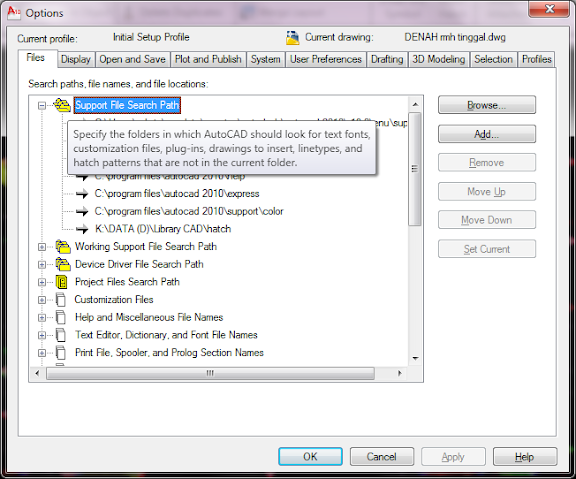
Tampilan Option
Setelah muncul jendela option seperti di atas, klik Support File Search Path kemudian klik tombol Add , kemudian klik tombol Browse untuk memilih folder dimana kita menempatkan file hatch pattern yang telah kita download sebelumnya, setelah selesai klik Apply , Ok.
Ok, kita telah berhasil menambahkan
hatch pattern ke dalam AutoCad kita, langkah selanjutnya kita sudah bisa
menggunakan design hatch pattern ke dalam gambar kita, caranya kita
terlebih dahulu membuka jendela Hatch and Gradient dengan cara ketik H kemudian Enter, maka akan muncul jendela seperti di bawah ini :

Tampilan Hatch and Gradient
Klik Kotak ketik sebelah kanan Custom Pattern kemudian akan muncul Pop up Hatch pattern pallete seperti di bawah ini :
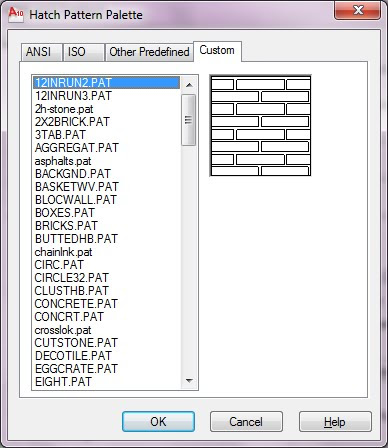
Tampilan Hatch Pattern Pallete
Ok gan ..selamat mencoba, semoga bermanfaat..


kok gak bisa di download sih roof patternnya
BalasHapusdownload di sini om http://www.dotsoft.com/acadhatch.htm
Hapusatau googling aja...yang gratisan banyak kok
Baguss Broo, ada solusinya. Thanks For Share.
BalasHapusIya om...sama-sama.
Hapuskita juga masih belajar terus kok...
Cara copy nya bagaimana Mas?
BalasHapustinggal add aja di support file trus browse ke folder hatch yang sudah kita download - oke
Hapusmantep gan petunjuk hatchnya
BalasHapusmas kok nggak mau masuk Hatch pattern yg saya buat
BalasHapusboleh nggak roof yang di gambar 3d di Hatch Pattern
Hapuswih pak nanang :D
BalasHapusterima kasih blog ini sungguh membantu ... matur nuwun sanget
BalasHapusHatch di autocad menurut saya penting banget. Cara menambah hatch di autocad setiap drafter harus bisa agar bisa membedakan setiap objek. Misalnya Hatch kayu, air, besi, rumput, dll
BalasHapusmantap ah :)
BalasHapus